Verktyget Farbpipette i GIMP är ett mycket praktiskt verktyg som låter dig extrahera och använda färger från bilder enkelt. Farbpipetten kan användas för att ställa in både förgrunds- och bakgrundsfärger. Denna guide hjälper dig att förstå och använda de grundläggande funktionerna i detta verktyg på bästa sätt.
Viktigaste insikter
- Med Farbpipetten kan du välja en- och genomsnittliga färger från bilder.
- Du kan växla mellan förgrunds- och bakgrundsfärg.
- Verktyget erbjuder olika alternativ för att förfina färgvalet, såsom avsnittsstorlek.
- En ytterligare funktion gör det möjligt för dig att känna igen färger från olika lager.
Steg-för-steg-guide
Aktivera Farbpipette
För att använda Farbpipetten, klicka på den motsvarande ikonen i verktygsfältet eller tryck på kortkommandot "o". På så sätt byter du ut muspekaren mot pipetteikonen för att aktivera funktionen.
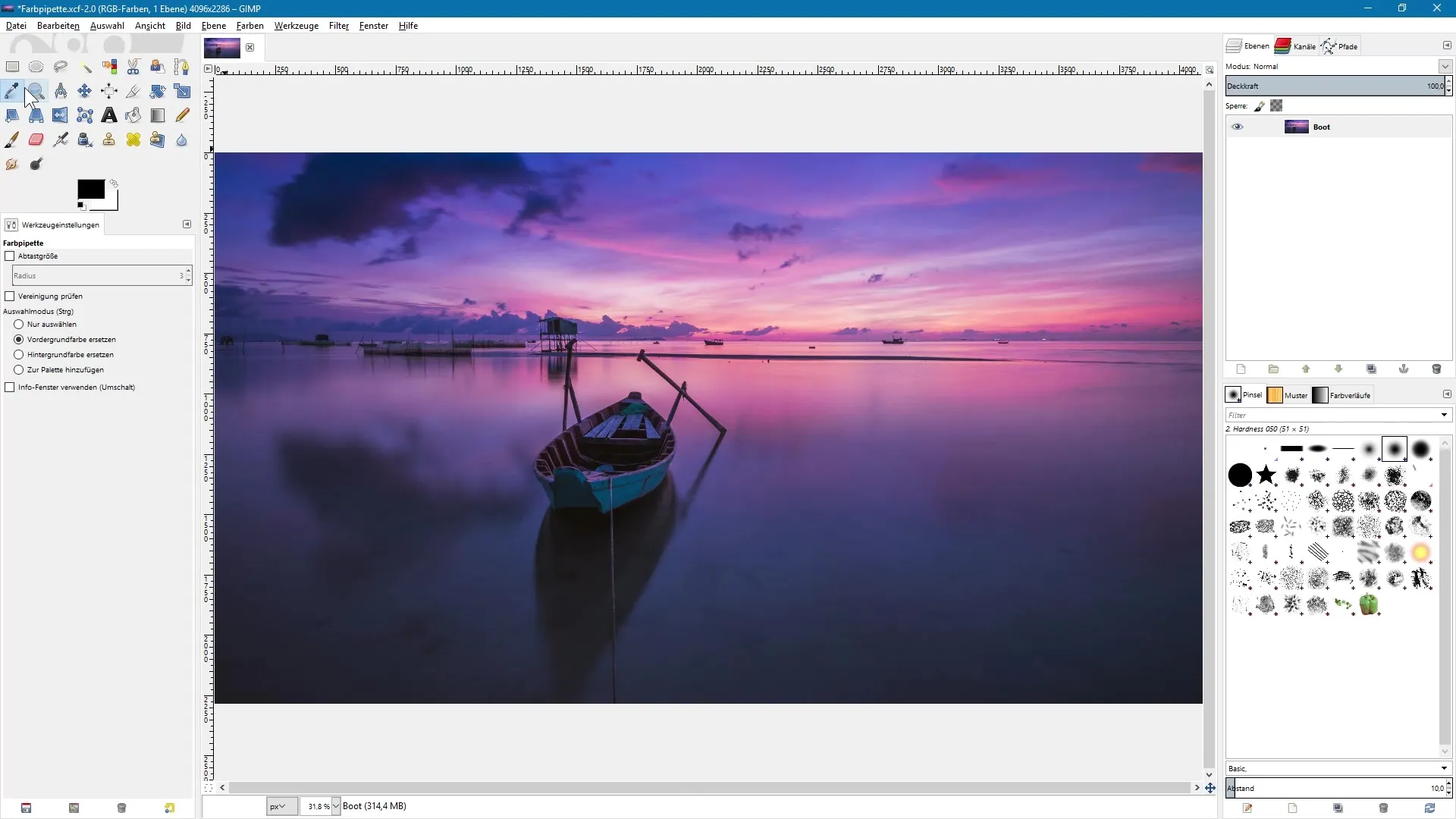
Välj förgrundsfärg
Som standard är verktyget inställt på att ersätta förgrundsfärgen. I inställningen för verktygsfältet kan du under valmetoden aktivera alternativet "Ersätt förgrundsfärg". Om din aktuella förgrundsfärg till exempel är svart och du vill välja ett aprikosfärgat område i bilden, positionera Farbpipetten över den motsvarande färgen och klicka en gång med vänster musknapp. På så sätt ersätts svart med den valda färgen.
Välj bakgrundsfärg
Om du vill välja bakgrundsfärgen, aktivera alternativet "Ersätt bakgrundsfärg" i verktygsinställningarna. Alternativt kan du hålla nere ctrl-tangenten medan du ersätter förgrundsfärgen. Så kan du till exempel välja en blå nyans som bakgrundsfärg genom att flytta pipetten över det önskade området och klicka.
Justera avsnittsstorlek
Om du aktiverar alternativet "Avsnittsstorlek" kan du justera radien för att ta hänsyn till flera pixlar samtidigt. Här beräknas genomsnittsvärdet av färgerna inom det definierade området. Öka radien, klicka i bilden och håll nere vänster musknapp. När du släpper musknappen beräknas medelvärdet av färgerna i den valda rutan och ställs in som förgrundsfärg.
Observera ändring av radie
Experimentera med olika radier för att se hur den valda nyansen ändras. När du börjar med en liten radie får du ett preciserat urval. Öka sedan radien för att observera hur nyansen förändras – detta beror på att fler färger inkluderas i beräkningen.
Aktivera förenklad färgval
För att välja färger från lager under det aktiva lagret kan du aktivera alternativet "Kontrollera förening". På så sätt kan du sampela färger inte bara på det aktuella, utan även på de underliggande lagren. Klicka på olika områden och observera hur förgrundsfärgen anpassar sig därefter.
Hämta färginformationer
För att få exakta färginformationer kan du använda alternativet "Informationsfönster". Aktivera det genom att klicka på det lilla rutan i verktygsfältet eller hålla nere Shift-tangenten medan du klickar på en färg. Ett dialogfönster öppnas som visar RGB-värdena samt hex-värdet för den valda färgen.
Välj färg utan att ändra förgrundsfärg
Om du inte vill ändra förgrundsfärgen medan du analyserar andra färger, aktivera alternativet "Endast välja". På så sätt kan du ta färger från bilden utan att påverka den aktuella förgrundsfärgen. Denna funktion är särskilt användbar när du vill se färginformation medan du behåller en specifik färg i förgrunden.
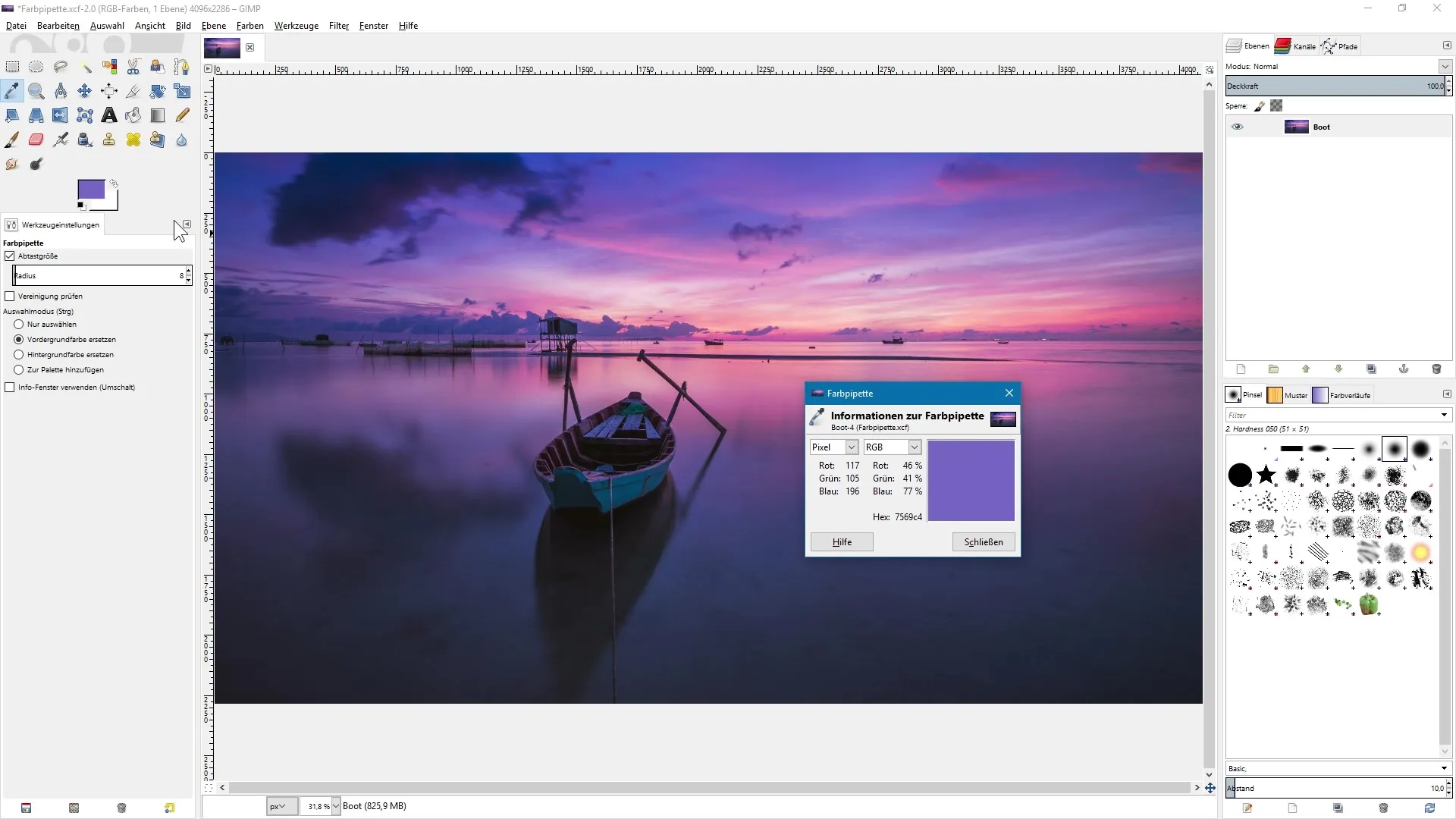
Sammanfattning – Bildredigering med GIMP: Maximera användningen av Farbpipette
Användningen av Farbpipetten i GIMP ger dig många möjligheter att effektivt välja och kombinera färger. Med de olika anpassningsalternativen kan du arbeta precist och uppnå dina önskade resultat.


